iPhone应用程序如何进行移动和分组,超实用技巧!
2023-11-26 450您会花费大量时间使用 iPhone,因此有必要整理您的应用程序。让您的应用程序井然有序,让您可以更快地打开您的收藏夹,为有用的小部件打开空间,并按类别对您的应用程序进行分组。
无论您采用何种策略进行整理,下面介绍了如何在 iPhone 上移动和排序您的应用程序。
- 您可以通过移动应用程序、创建文件夹等方式来整理 iPhone 上的应用程序。
- 要组织您的 iPhone 应用程序,请将手指按住应用程序图标并选择“编辑主屏幕”。
- 您还可以点击“从主屏幕删除”将应用程序移至应用程序库但保留其数据。
如何在 iPhone 上整理应用程序?
您可以通过三种主要方式组织 iPhone 应用程序:移动应用程序、创建文件夹或将它们从主屏幕移除并将它们存储在应用程序库中。
移动您的应用程序
您需要的最基本的组织技能是知道如何移动您的应用程序图标。
1.用手指点击应用程序图标并按住几秒钟。这称为“长按”,大约三秒钟后,您应该会看到一个菜单出现。
2.在此菜单中,点击“编辑主屏幕”。您现在应该会看到所有应用程序开始抖动。某些应用程序的左上角会有小的减号(您可以轻按以将其从 iPhone 中删除)。
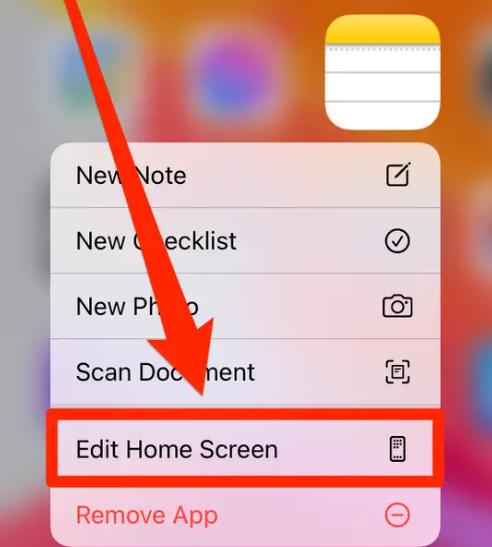
选择“编辑主屏幕”选项。
3.点击并按住要移动的应用程序,然后在屏幕上拖动它。您应该看到应用程序图标在您的手指下移动,其他应用程序将在您拖动时“流动”在它周围。
如果要将应用程序移动到另一个页面,请将其拖到屏幕边缘。您将转到下一个主屏幕页面。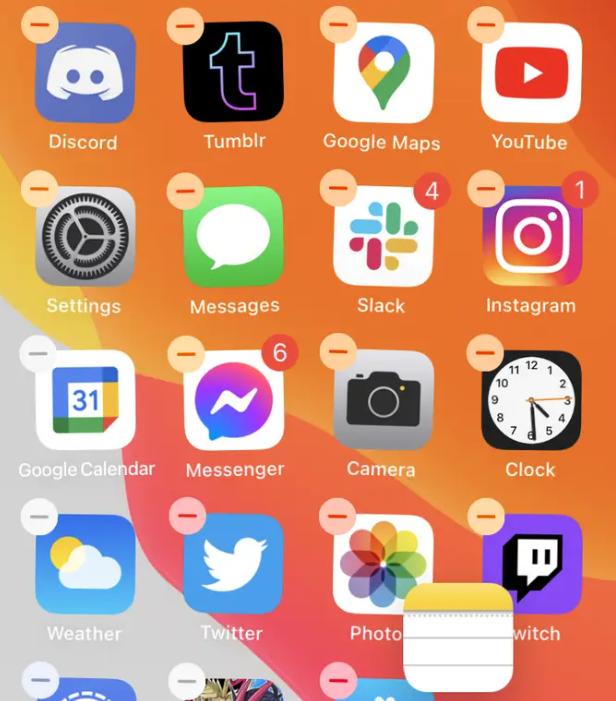
页面上的其他应用程序将移动以腾出空间或填充空白区域。
4.找到应用程序的正确位置后,只需将其发布即可。它会安定下来并再次开始摇晃。对任意数量的应用重复此操作。完成后,按右上角的“完成”或按主页按钮。
您还可以一次移动多个应用程序,这非常适合大型组织。开始移动一个应用程序图标,然后用另一根手指点击它周围的其他应用程序。它们会开始在您的手指下堆积,让您可以同时移动它们。
为您的应用程序创建一个文件夹
组织 iPhone 应用程序集的一种便捷方式是将应用程序分类到文件夹中。您可以创建任意数量的文件夹并为它们指定唯一的名称,这样可以轻松节省空间并快速找到类似的应用程序。
1.点击并按住应用程序图标并选择“编辑主屏幕”以便移动它们。
2.找到您要存储在文件夹中的两个应用程序。将一个应用程序拖到另一个应用程序之上——您应该会看到底部的应用程序周围出现一个框架——然后松开。如果您遇到问题,请确保将应用程序直接拖到另一个图标的中心上方。如果您离中心太远,该应用程序将简单地降落在另一个应用程序旁边。
3.将任何其他应用程序拖到新文件夹中。
4.点击文件夹。如果您仍处于“抖动模式”,则可以重命名该文件夹。点击屏幕顶部的名称并键入以更改它。??
5.点击屏幕上的任意位置以保存对文件夹的更改。
6.完成后,按主屏幕按钮或点击右上角的“完成”,具体取决于您使用的 iPhone 型号。
如果要从文件夹中删除应用程序,只需进入“抖动模式”,打开文件夹,然后将应用程序拖出文件夹即可。一旦您将所有应用程序从文件夹中取出,它就会自行删除。
您可以一次携带整个页面的应用程序。
从主屏幕中删除应用程序但保留其数据
如果您不想在主屏幕上安装某个应用,但仍想将该应用保留在您的 iPhone 上,您可以将其移至应用程序库。
App Library 是主屏幕的最后一页,包含包含每个应用程序的文件夹。从主屏幕中移除应用程序而不删除它仍然可以让您在应用程序库中找到它。
1.点击并按住您想要从主屏幕上移除的任何应用程序。
2.选择“删除应用程序”。
3.当系统询问您是要删除应用程序还是将其移除时,点击“从主屏幕移除”。
该应用程序将消失,但您仍然可以在应用程序库中找到它。
相关资讯
查看更多-

TikTok用户转战小红书,小程序定制开发如何助力品牌抓住新机遇?
-

RISC-V安全可信技术全解析:2024年白皮书带你深入了解其发展与应用
-

2024中国移动互联网黑马盘点:AIGC领衔,哪些应用异军突起?
-
苹果新版应用程序收费结构,面临欧盟监管机构的新审查
-

2024年AI应用行业风云录:海外中国市场谁主沉浮?
-

2024年AI应用行业风起云涌,谁将领跑智能新篇章?
-

2024年AI应用行业全解析:Xsignal报告揭示全球发展态势
-

iOS 18.3 Beta 2 曝光苹果新应用“Invites”,或为会议与活动管理工具
-

零一万物否认阿里收购传闻,内部动荡或促其转型大模型应用
-

抖音热搜攻略:掌握这些技巧,让你的视频脱颖而出!
最新资讯
查看更多-

- “iPhone 17 Air”的 10 个新特性
- 2025-01-18 144
-

- 部分用户反馈 2024 款苹果 Mac mini 存 USB-C 问题,导致键盘等突然断连
- 2025-01-18 141
-

- 谁是苹果2025新品“性价比”之王?
- 2025-01-17 187
-

- iOS系统省电应关闭设置!
- 2025-01-16 168
-

- 苹果专利探索“瑞士军刀”设备:移动时变身 iPad,桌面办公时成为 Mac
- 2025-01-16 171
热门应用
查看更多-

- 快听小说 3.2.4
- 新闻阅读 | 83.4 MB
-

- 360漫画破解版全部免费看 1.0.0
- 漫画 | 222.73 MB
-

- 社团学姐在线观看下拉式漫画免费 1.0.0
- 漫画 | 222.73 MB
-

- 樱花漫画免费漫画在线入口页面 1.0.0
- 漫画 | 222.73 MB
-

- 亲子餐厅免费阅读 1.0.0
- 漫画 | 222.73 MB
-
 下载
下载
湘ICP备19005331号-4copyright?2018-2025
guofenkong.com 版权所有
果粉控是专业苹果设备信息查询平台
提供最新的IOS系统固件下载
相关APP应用及游戏下载,绿色无毒,下载速度快。
联系邮箱:guofenkong@163.com
